目次
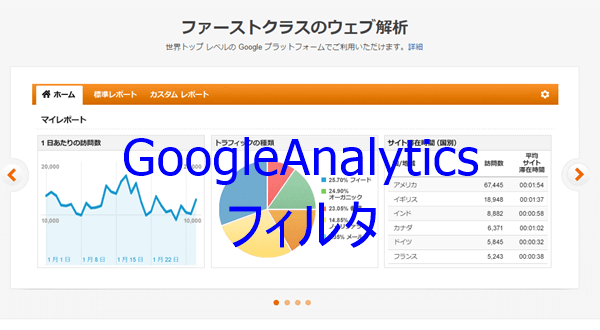
概要
Google Analytics(アナリティクス)のフィルタに特化した説明をしたいと思います。現状、管理人は自分からのアクセスを除外するのと、 リファラースパムを除外するのに設定しています。設定を保存した後、しばらく時間がかかる時があります。また設定前のデータには 反映されません。気をつけてください。
(2015/08/05追記)最近気がついたのですが、リファラースパムをフィルタリングした時、半日前くらいのリファラースパムのアクセスは フィルタが有効になることに気づきました。管理人が知らなかったのか、それともGoogle Analytics(アナリティクス)の仕様変更で そうなったかはわかりませんが、いづれにせよリファラースパムのアクセスが残らないのはいいことです。
あくまでもアクセスが半日前か、一日前かは管理人の感覚です。
フィルタ
Google Analyticsの「アナリティクス設定」をクリックします。

「フィルタ」をクリックします。
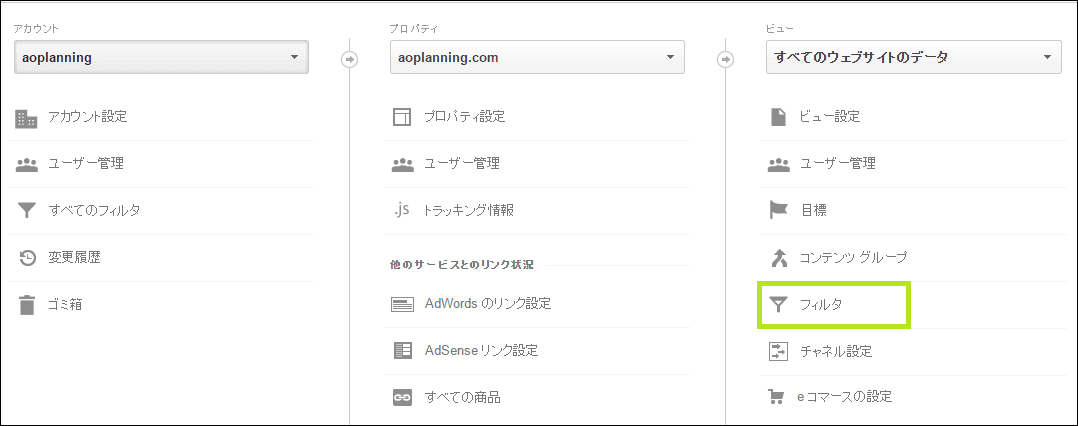
「新しいフィルタ」をクリックします。

必要な情報を入力し、「保存」をクリックします。保存した後、修正することも可能です。
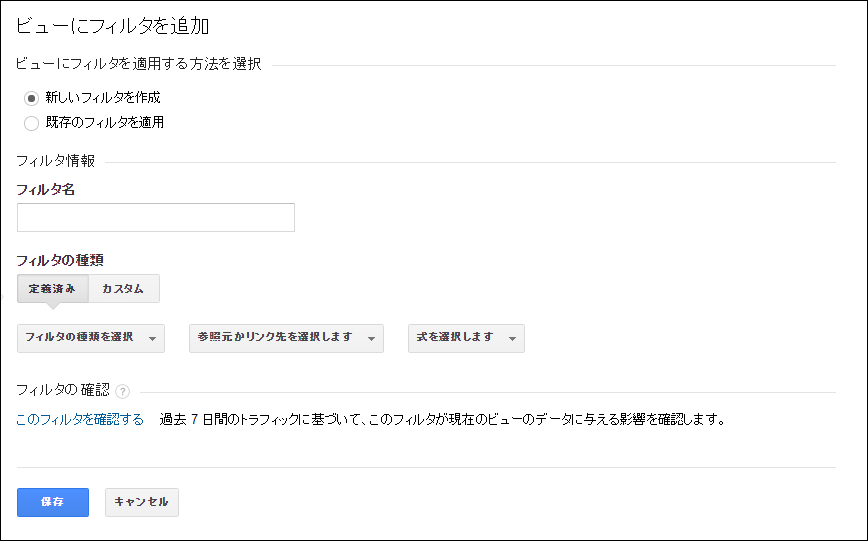
- 新しいフィルタを作成:そのままにします。
- フィルタ名:わかりやすい名称を任意でネーミングします。
- フィルタの種類:そのまま定義済みを選択してください。
- フィルタの種類を選択:除外を選択します。
- 参照元かリンク先を選択します:IPアドレスからのトラフィックを選択します。
- 式を選択します:等しいを選択します。
- IPアドレス:IPアドレスを入力します。
スポンサーリンク
リファラースパム
関連記事
本文中からもリンクできるものもありますが、リンクをまとめてみました。よろしかったらご利用ください。
- GoogleAnalyticsについて
- リファラースパム対策
- black-friday.gaはリファラースパム
- quit-smoking.gaはリファラースパム
- santasgift.mlはリファラースパム
- googlemare.comはリファラースパム
- website-stealer.nufaq.comはリファラースパム
- happy.new.yeartwit.comはリファラースパム
- onlinetvseries.meはリファラースパム
- с.новым.годом.рфはリファラースパム
- ホスト名how.to.travel.and~はリファラースパム
- how.to.travel.and.make~はリファラースパム
まとめ
Google Analyticsにて正確なアクセス数を把握するためにも、初期設定で行うのが望ましいです。これからGoogle Analyticsを 導入される方にお役に立てばと思っています。
お読みくださってありがとうございました。それでは。